AI Short Video Factory - 短视频工厂 | 一键生成产品营销与泛内容短视频,AI批量自动剪辑,高颜值跨平台桌面端工具
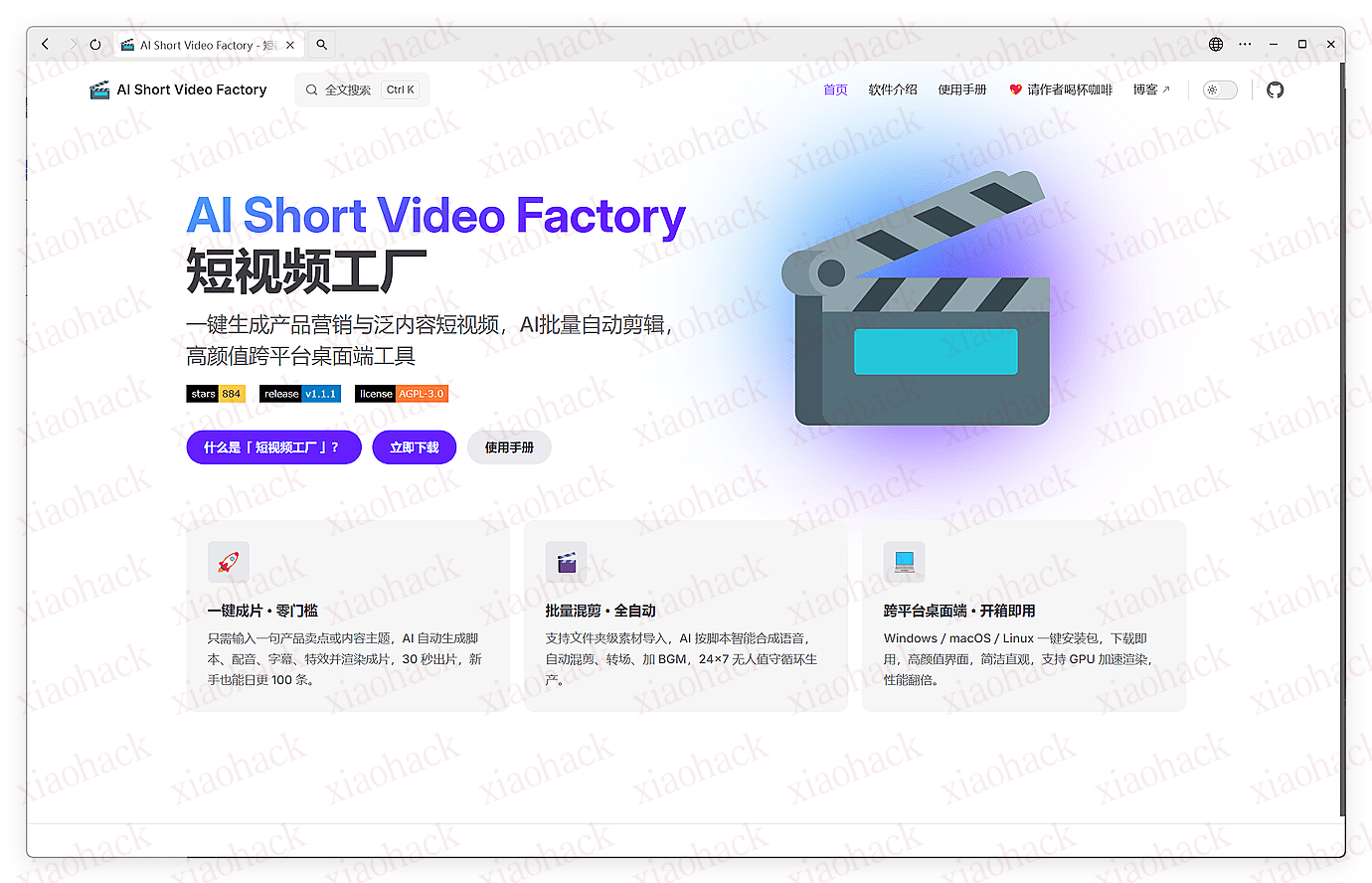
AI Short Video Factory - 短视频工厂 | 一键生成产品营销与泛内容短视频,AI批量自动剪辑,高颜值跨平台桌面端工具
AI Short Video Factory - 短视频工厂
? 一键生成产品营销与泛内容短视频,AI批量自动剪辑,高颜值跨平台桌面端工具
关于项目
短视频工厂是一个开源的桌面端应用,旨在通过AI技术简化短视频的制作流程。用户可以通过简单的提示词文本+视频分镜素材,快速且自动的剪辑出高质量的产品营销和泛内容短视频。该项目集成了AI驱动的文案生成、语音合成、视频剪辑、字幕特效等功能,旨在为用户提供开箱即用的短视频制作体验。
核心功能
- AI驱动:集成了最新的AI技术,提升视频制作效率和质量
- 文案生成:基于提示词生成高质量的短视频文案
- 自动剪辑:支持多种视频格式,自动化批量处理视频剪辑任务
- 语音合成:将生成的文案转换为自然流畅的语音
- 字幕特效:自动添加字幕和特效,提升视频质量
- 批量处理:支持批量任务,按预设自动持续合成视频
- 多语言支持:支持中文、英文等多种语言,满足不同用户需求
- 开箱即用:无需复杂配置,用户可以快速上手
- 持续更新:定期发布新版本,修复bug并添加新功能
- 安全可靠:完全本地本地化运行,确保用户数据安全
- 用户友好:简洁直观的用户界面,易于操作
- 多平台支持:支持Windows、macOS和Linux等多个操作系统
项目链接
YILS-LIN/short-video-factory
2672 更新于2025-12-30 17:12:12
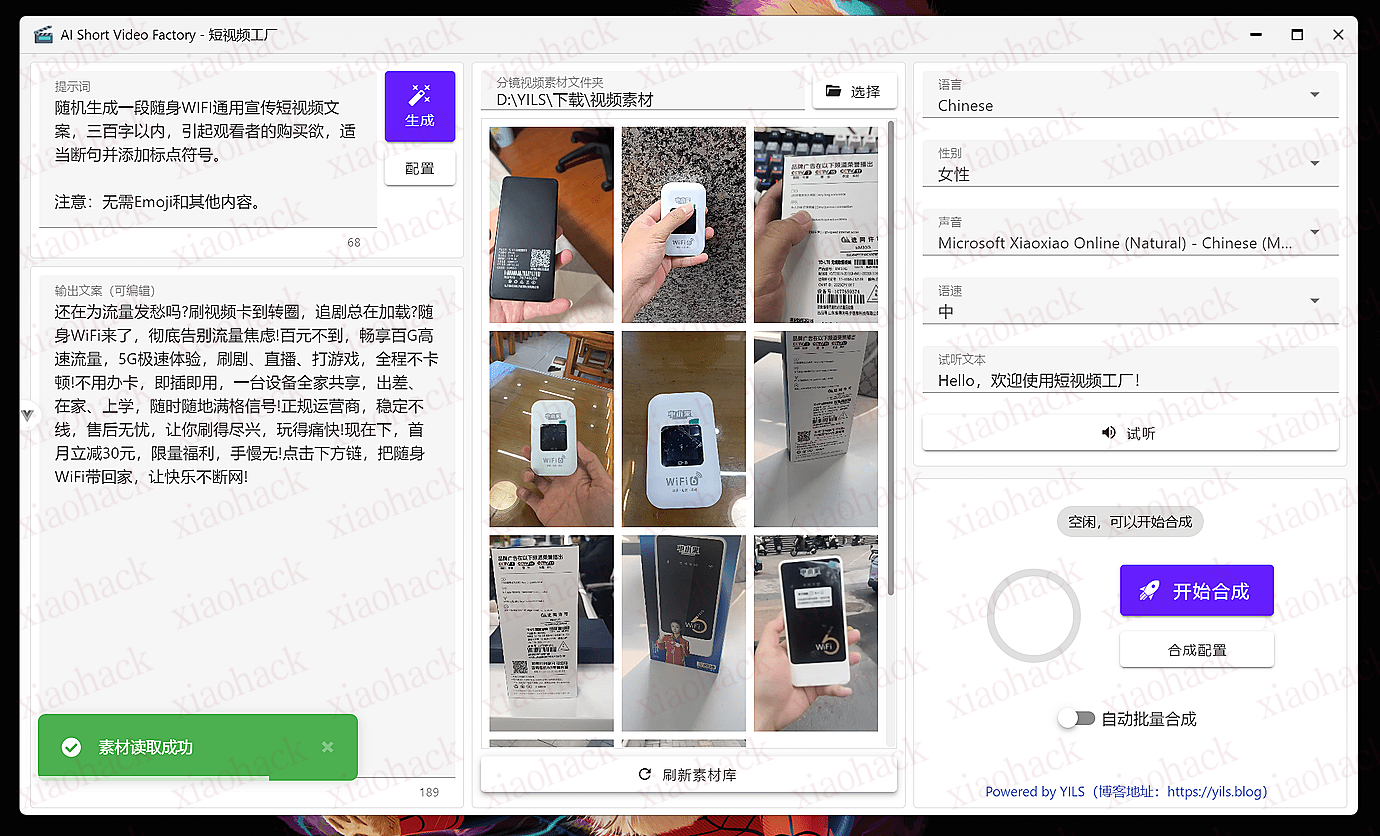
AI Short Video Factory - 短视频工厂 | 一键生成产品营销与泛内容短视频,AI批量自动剪辑,高颜值跨平台桌面端工具
评论区(暂无评论)